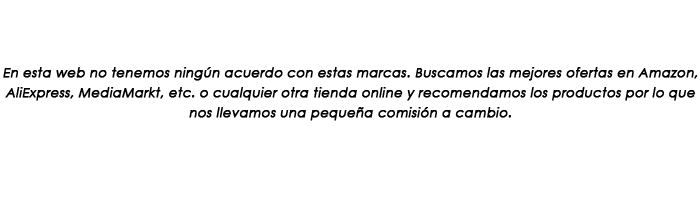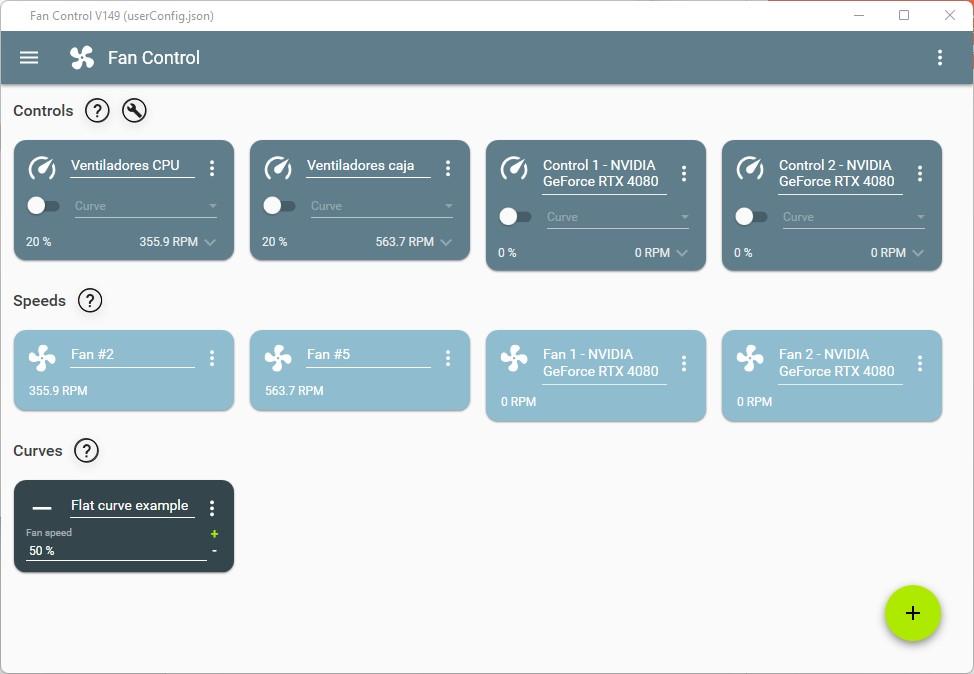No hay cosa más desagradable que estar trabajando con nuestro portátil y que este tenga, de manera constante, su ventilador trabajando al 100% y con la sensación de que tenemos un zumbido permanentemente en el oído que no nos deja concentrarnos para realizar las labores de trabajo, estudios o simplemente jugar. En este tutorial de hoy, vamos a ver cómo podemos solucionar los problemas con ese componente del ordenador, su ruido y su mantenimiento.
Como todos los aparatos electrónicos que tienen componentes que generan calor en su interior, los ordenadores portátiles tienen ventiladores que no dejan de ser partes móviles susceptibles de generar ruido por uno u otro motivo. Si el ventilador del tuyo es demasiado escandaloso, a continuación vamos a explicarte por qué y qué puedes hacer para evitarlo.
Motivos por los que puede hacer ruido
El ventilador de un portátil mueve la corriente de aire, haciendo uso de la fuerza centrífuga. El conjunto generalmente está encerrado dentro de una cubierta que, como podéis ver en la imagen, al girar las aspas empujan el aire y provocan una corriente que es canalizada hacia las aberturas de ventilación para llegar a todos los rincones del interior y reducir la temperatura de trabajo.
Y, aunque este tipo de ventiladores de tipo blower funcionan bien en ambientes muy estrechos, tienen la desventaja de necesitar girar a elevadas RPM para generar una buena corriente de aire. Y ya sabemos todos lo que sucede cuando un ventilador pequeño da vueltas a muchas revoluciones por minuto. Aunque si lo desconocéis, os lo explicamos rápido: hacen mucho más ruido que un modelo más grande a menor velocidad y eso, cuando estamos trabajando, es bastante molesto porque da la sensación de que vamos a tener un problema o que en cualquier momento la cosa puede torcerse.
Al fin y al cabo, como que buscamos es desplazar un volumen de aire concreto, el problema es que un ordenador portátil no da mucho margen para colocar ventiladores de mayor tamaño en su interior y en un mercado en el que los usuarios cada vez buscan modelos estéticamente más finos, es difícil conseguir el equilibrio perfecto entre sonoridad y eficiencia en el trabajo.
Hay tres motivos principales por los que el ventilador de un portátil puede hacer mucho ruido:
- Rodamiento: puede ser que esta parte del ventilador este algo desgastado o sucio. En este caso, si no os queréis complicar mucho la vida, lo más sencillo es conseguir uno de repuesto. Ya sea nuevo o de segunda mano.
- Temperatura: uno de los problemas más habituales es el exceso de calor por una elevada carga. Cuando el procesador o la tarjeta gráfica (si el portátil tiene una dedicada) sufren una gran carga, la temperatura se eleva. Esto, al mismo tiempo, genera que el ventilador aumente en velocidad de funcionamiento.
- Suciedad: cuando se acumula polvo y otros elementos en el ventilador, el flujo de aire se reduce de manera notable. Esto genera que al reducirse la cantidad de aire que sale, la temperatura aumenta o no se reduce a la misma velocidad que antes.

¿Qué podemos hacer?
Es normal que el ventilador haga ruido, pero hasta cierto punto. Hay veces que puede tener que ver con problemas en el ventilador (suciedad acumulada o mal funcionamiento) pero también puede que ocurra por una simple cuestión de carga de trabajo en los componentes. Te vamos a explicar qué puedes hacer pare reducir ese ruido del ventilador dependiendo de las diferentes causas que lo provoquen. Mirad.
Ajuste por software
Hay determinados programas, como Adobe Photoshop o los videojuegos más exigentes, los que más requisitos piden de serie, que aumentan la carga en el procesador o la tarjeta gráfica. Al aumentar la carga en estos componentes, se genera calor adicional que provoca que el ventilador aumente su velocidad de funcionamiento de forma drástica, dando lugar a ese ruido tan característico que nos indica que el equipo se está sobrecalentando.
Los portátiles modernos, sobre todo los destinados a videojuegos, permiten ajustar los perfiles de funcionamiento. Permite que los usuarios elijan entre perfiles previamente establecidos o desarrollen sus propios perfiles. Debemos tener en cuenta que, según el modo elegido, este podría afectar al rendimiento del equipo y, por lo tanto, al nivel de refrigeración que debe aplicarse por parte del sistema de disipación a través de los ventiladores.
Normalmente, tenemos los modos «silencioso», «equilibrado» y «Turbo» (estos nombres pueden variar según fabricante). Normalmente, el «silencioso» suele ajustar las frecuencias del procesador y tarjeta gráfica a la baja, sacrificando algo de rendimiento. El «equilibrado» hace mínimos recortes de rendimiento y el modo «Turbo» suele llevar al máximo a ambos componentes y también, hace que el ventilador funcione cerca del 100%.
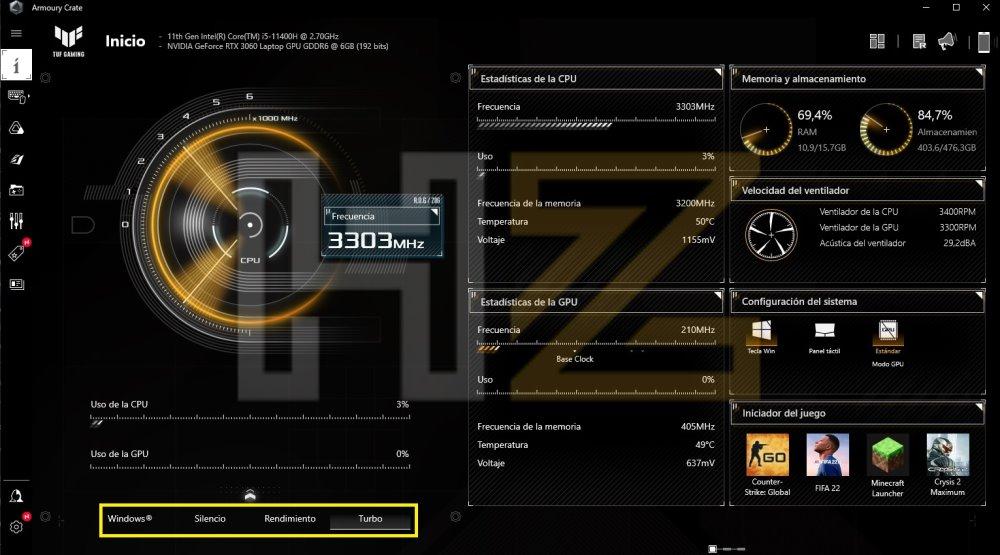
El equipo no incluye software específico
Tranquilo, si tu portátil no incluye software para la gestión de los ventiladores, hay opciones. La opción más sencilla es Fan Control, un programa muy sencillo y liviano que podemos instalar. Este programa nos permite gestionar los ventiladores, ajustando la velocidad y la curva de funcionamiento.
Bueno, realmente este programa no se instala, es un «portable». Es un programa que descargamos y descomprimimos, sin más. Una vez descomprimido, ejecutamos el software y detectara los ventiladores. No se instala, no es necesario, al ser «portable».
Esta aplicación nos muestra en tiempo real la velocidad a la que está girando el o los ventiladores del equipo (algunos modelos tienen dos ventiladores) y nos permite modificar su funcionamiento para reducir la velocidad de giro para que generen menos ruido, sin embargo, no es recomendable hacerlo ya que la función de los ventiladores en refrigerar el procesador y la gráfica cuando están a plena potencia, por lo que si reducimos su funcionalidad, el equipo puede calentarse en exceso y causar daños físicos en el procesador, daños que, al tratarse de un portátil no se puede reparar y requiere la compra de uno nuevo. Únicamente es recomendable modificar sus valores si estamos utilizando un base de refrigeración de ventiladores de las que hablamos más adelante.
Cambiar el plan de energía de Windows
Windows incluye, de forma predeterminada 3 planes de energía: Economizador, Equilibrado y Alto rendimiento. Cada uno de los planes cambia el funcionamiento del procesador para que ofrezca la máxima potencia y rendimiento (Alto rendimiento) o reduzca el consumo de energía al mínimo (Economizador). El plan Equilibrado ofrece potencia y rendimiento a partes iguales.
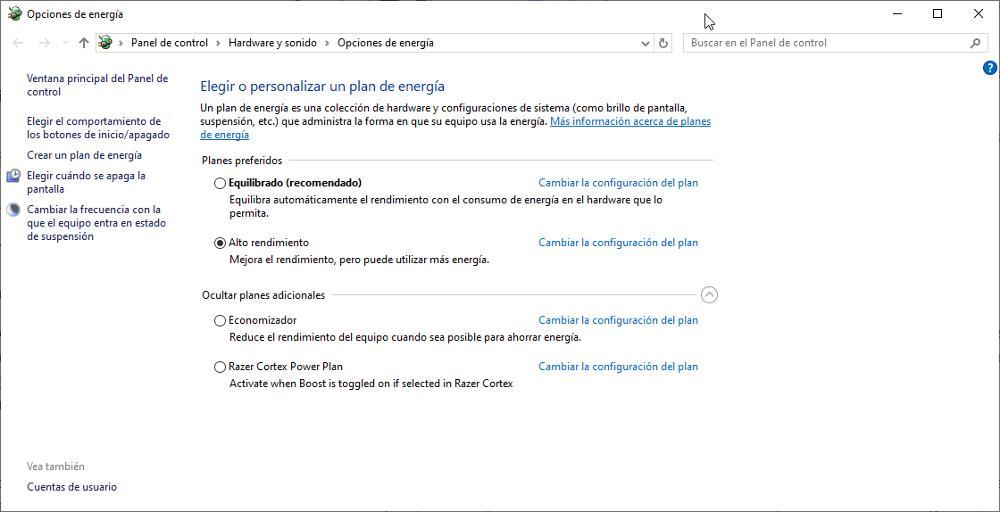
Si estamos utilizando el equipo para navegar por Internet o escribir documentos en Word, aunque estemos conectados a la corriente con el portátil cargando, es aconsejable cambiar el plan de energía a Economizador para así reducir la potencia del procesador. De esta forma, al bajar su rendimiento, no necesita que los ventiladores del equipo funcionen a tope
Utilizar una base con ventiladores
Si tenemos un PC de sobremesa, para reducir el nivel de ruido de los ventiladores, lo único que debemos hacer es añadir más ventiladores para que mejorar el flujo de aire en el interior del equipo. Sin embargo, no podemos hacer esto en un portátil, por lo que el número de opciones disponibles para mejorar el flujo de aire se reducen a utilizar una base de aire para portátiles que ayuden al equipo a mantener una temperatura baja en todo momento y que en ventilador de portátil no tenga que trabajar a plena potencia cuando se le exige lo máximo al procesador.
En el mercado podemos encontrar un gran número de bases para portátil con ventiladores que nos ayudarán reducir la temperatura desde los 15 euros hasta lo que queramos o podamos gastar. Es recomendable utilizar bases que se elevan ligeramente para mejorar el flujo de aire, por lo que es recomendable utilizarlas con un teclado externo, ya que de lo contrario trabajar puede llevar a ser muy incómodo y mucho menos jugar. A continuación, os mostramos algunas de las mejores bases con ventiladores para portátiles.
Como podemos en las opciones que hemos incluido más arriba, no todas las bases con ventiladores disponen del mismo número de ventiladores ni comparten la misma posición. Antes de comprarlo, debemos comprobar dónde se encuentran las salidas de aire del equipo para elegir el modelo que permiten orientar el aire directamente al interior del equipo.
Limpiar el ventilador
La mayoría de las veces el ruido tan elevado de un portátil se debe a que su sistema de refrigeración no funciona correctamente. Esto puede ocurrir porque está sucio después de años de uso y/o a causa de una pasta térmica que, con el tiempo, se ha secado.
Por lo que es importante mantener limpio el interior y para ello deberemos abrir la parte inferior del portátil y acceder a la zona donde está el ventilador. En él, deberemos de limpiar todo el polvo que se ha acumulado durante los años de uso.
Para limpiarlo os recomendamos que lo desconectéis de la corriente y quitéis la batería. Lo primero que haremos es utilizar aire comprimido para eliminar gran parte del polvo. También usaremos los típicos bastoncillos para los oídos y alcohol isopropílico para limpiarlo profundamente.

¿Cada cuanto debo limpiarlo para un correcto mantenimiento?
No es una ciencia exacta y suele depender bastante de la zona en la que vivimos. También dependerá del uso que hagamos, si tenemos mascotas o si tenemos una base de refrigeración. Según el caso:
- Zonas rurales o ventosas: estas zonas se caracterizan por generar bastante polvo. Lo ideal en para personas que residen en estas zonas es limpiarlo cada 6 meses.
- Zonas costeras: si vives muy cerca de la playa o te gustar ir a trabajar (ya que teletrabajas) ahí, la arena es un problema. Además de la arena, está el salitre propio del mar, así que te recomendamos limpiarlo cada 3 meses.
- Mascotas: tanto si tienes un perro, un gato o cualquier otro animal peludo, te enfrentas a un problema. Los animales sueltan bastante pelo y una parte puede terminar dentro del ventilador del portátil. Para estos casos, te recomendamos una limpieza cada 3-6 meses.
- Fumador: es posible que creas que no tiene importancia fumar cerca del portátil, pero realmente la tiene. La ceniza puede ser aspirada por el ventilador y quedarse, obstruyendo el flujo de aire. Si eres una persona fumadora o vives con fumadores, lo ideal es limpiarlo cada 3 meses.
- Ciudad y casos más generales: puede que vivas en una localidad grande o una ciudad, esto es ligera ventaja. Estas zonas no suelen tener tanto problema con el polvo y la limpieza se puede espaciar más. Aunque lo ideal sería cada 6 meses, podemos alargarlo hasta 9-12 meses.
Debes tener en cuenta que esto es para un uso medio (unas 3-4 horas). Puede ser que hagas un uso más intensivo del ordenador portátil, como sea trabajo o jugar. Si pasas más de 6 horas frente a la pantalla del ordenador, te recomendamos que reduzcas los plazos a la mitad. Tu portátil trabajar a una temperatura menor, lo cual hará que funcione un poco mejor. Además, alargamos la vida del ventilador y de todos los componentes del sistema.
¿Y si no puedo abrir mi portátil?
Algunos ordenadores portátiles modernos son unibody, ya que su carcasa en dos piezas se monta a presión, quedando como una pieza compacta que da la sensación de ser una sola. Lo que se traduce en que no podemos abrirlo para limpiar por dentro. En el caso de que no podáis abrirlo y manipular sus entrañas podréis hacer algo que os hará el apaño durante un tiempo: comprar botes de aire comprimido y utilizarlos para soplar por las rejillas de ventilación con tal de facilitar la salida de aire si estas se encuentran obstruidas.
Los subsecuentes soplidos del aire a presión harán que el polvo se separe de las aletas de refrigeración. Y, con ello, estas volverán a realizar su función. Ahora bien, este método no es una «solución» como tal. El polvo va a seguir estando dentro del chasis del ventilador del portátil. Hasta que no lo quitemos manualmente de su interior, la tarea no estará bien ejecutada. Por lo que os recomendamos hacerlo como paso previo a la limpieza general.
En realidad esto puede ser contraproducente en según qué portátiles, puesto que el polvo se esparcirá por todo el equipo por dentro, algo no recomendable, así que tomad esta solución como algo de última instancia no sea que os toque abrirlo y tener que hacerle al equipo una limpieza completa. Algo que siempre provoca riesgos de que toquemos algún componente crítico.

Reemplaza el ventilador del portátil
La última solución es cambiar el ventilador ya que ha dejado de funcionar y no realiza su tarea. Si eres un usuario novel y no lo has hecho nunca, busca una tienda que te dé dicho servicio técnico para la marca de tu portátil. Aunque la gran mayoría de modelos usan ventiladores estándares, ocurre que algunos modelos usan piezas a medida.
Si quieres cambiarlo tendrás que buscar el de tu modelo de PC. Te recomendamos comprarlo al fabricante, ya que habitualmente estos suelen tener el cuerpo ligeramente modificado para encajar junto al resto de conexiones.

Existen formas en las que puedes desmontarlo y repararlo, e incluso puedes llevar a cabo tareas como engrasar los rodamientos y cambiarlos… aunque debes conocer previamente el diámetro para no cometer errores con la pieza que sustituirás. Desde nuestro punto de vista es mucho mejor reemplazar el ventilador del portátil por completo por uno totalmente nuevo que solo se tengas que montar y volver a conectar para que no siga ofreciendo esos chillidos agónicos por tantos años a nuestro servicio. Tampoco os saldrá tan caro.